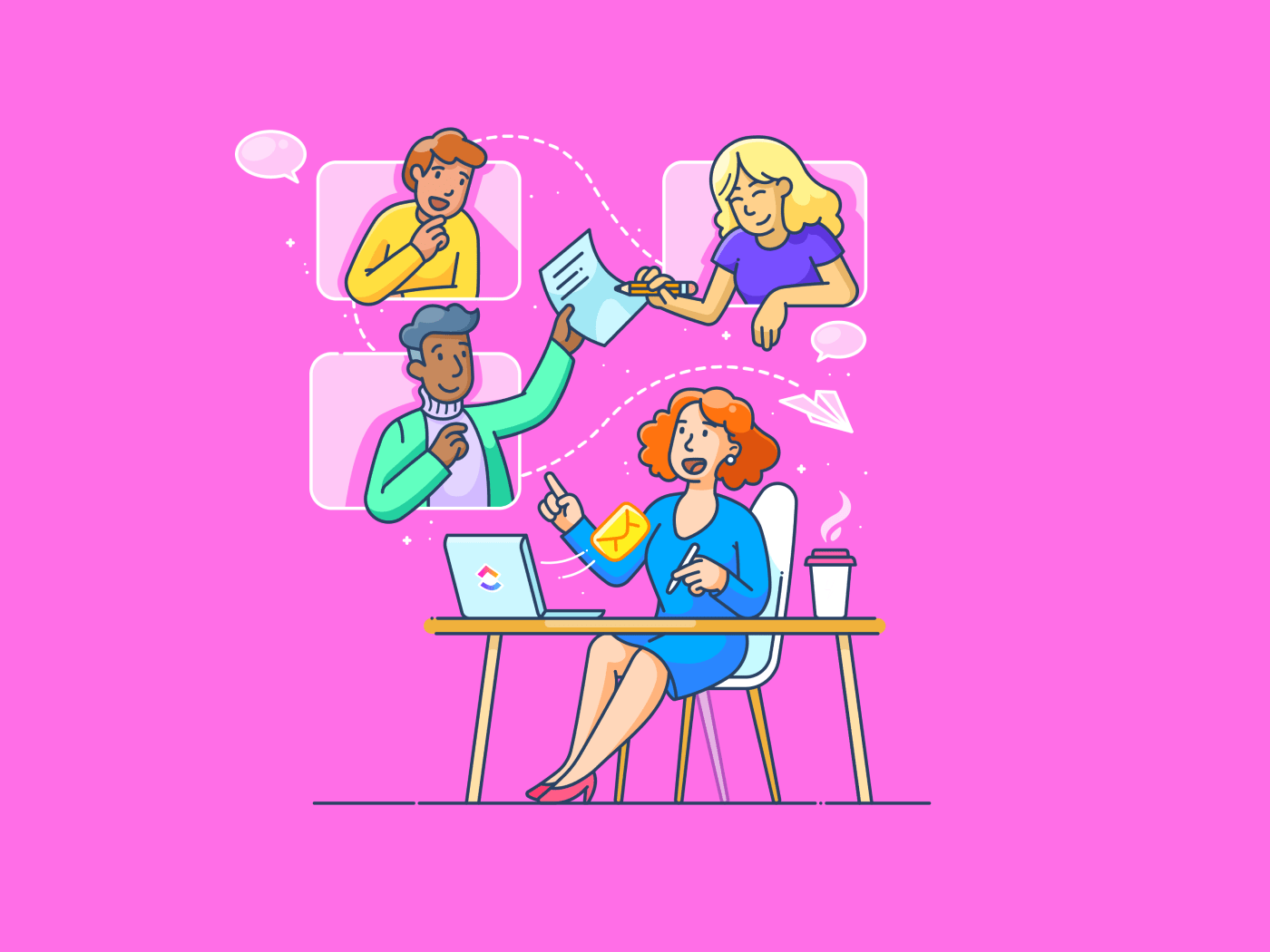Slack là phần mềm giao tiếp tại nơi làm việc phổ biến với nhiều tính năng hữu ích, bao gồm chủ đề, kênh và đề cập. Bạn có thể sử dụng Slack để kết nối trực tiếp với đồng nghiệp hoặc tham gia vào các cuộc thảo luận nhóm. Để thảo luận chi tiết và cộng tác thời gian thực, bạn có thể bắt đầu một cuộc họp với nhóm của mình.
Mặc dù các tính năng rất tuyệt vời, nhiều người dùng Slack gặp sự cố khi sử dụng micrô, gửi tin nhắn hoặc tải lên tệp, điều này ảnh hưởng đến trải nghiệm người dùng.
Nếu bạn cũng đang gặp vấn đề với các tính năng của Slack, bài viết này là dành cho bạn. Chúng tôi đã trình bày chi tiết các vấn đề thường gặp của Slack và giải pháp cho chúng. Hãy bắt đầu!
Đánh giá hiệu suất và độ ổn định của Slack
Slack có một trang trạng thái hiển thị trạng thái hệ thống Slack hiện tại — Slack đang hoạt động hay có lỗi liên quan đến kết nối, thông báo, nhắn tin, tệp tin hoặc Huddles.
Trang này cung cấp thông tin cập nhật về hiệu suất và độ ổn định của Slack, sự cố dịch vụ đang diễn ra và bảo trì theo lịch trình.
Ví dụ: vào ngày 7 tháng 8 năm 2024, một số người dùng Slack không thể truy cập ứng dụng Slack Desktop trên MacOS. Nhóm Slack đã chia sẻ thông tin cập nhật về sự cố, giải thích lý do của vấn đề và cung cấp giải pháp.

Tương tự, vào ngày 29 tháng 7 năm 2024, một số người dùng không thể tải và thực thi quy trình công việc qua các nút.

Nếu bạn vẫn gặp sự cố khi kết nối với Slack, hãy kiểm tra trang trạng thái để nhanh chóng xác nhận xem đó là sự cố chung của quản trị viên mạng hay sự cố cụ thể với kết nối của bạn.
Bạn cũng có thể kiểm tra trạng thái hiện tại của Slack trên Downdetector, một nền tảng bên thứ ba thu thập thông tin trạng thái thời gian thực về sự cố ngừng hoạt động của dịch vụ trực tuyến. Bằng cách tìm kiếm 'Slack' trên Downdetector, bạn có thể xem bản đồ trực tiếp về các báo cáo sự cố và kiểm tra xem có sự gián đoạn dịch vụ đáng kể nào đang ảnh hưởng đến người dùng trong khu vực của bạn hay không.

Theo trang trạng thái của Slack và Downdetector, các vấn đề thường gặp của Slack là sự cố kết nối, chậm trễ trong việc gửi tin nhắn và sự cố tải không gian làm việc. Hãy theo dõi các trang này để cập nhật thông tin về các vấn đề thường gặp trong Slack và lên kế hoạch công việc hiệu quả.
Các vấn đề thường gặp của Slack
Tin nhắn bị chậm hoặc vấn đề kết nối trên Slack có thể gây khó chịu, đặc biệt nếu bạn đang làm công việc khẩn cấp. Hãy xem cách giải quyết những vấn đề này và các thách thức khác của Slack.
1. Sự cố khi sử dụng micrô trong Slack
Không thể sử dụng micrô trên Slack? Bạn không phải là người duy nhất. Nhiều người dùng báo cáo vấn đề âm thanh trong Slack. Dưới đây là phân tích một số vấn đề micrô phổ biến và giải pháp:
Lựa chọn micrô không chính xác

Một nguyên nhân phổ biến dẫn đến vấn đề về micrô là Slack có thể đang sử dụng micrô sai trên thiết bị của bạn.
Giải pháp:
Kiểm tra cài đặt âm thanh trong Slack. Tìm tùy chọn lựa chọn micrô và chọn micrô bạn đang sử dụng, không phải micrô được Slack chọn. Bạn có thể thấy các tùy chọn cho micrô tích hợp, tai nghe hoặc micrô ngoài.
Đây là những gì Slack đề xuất để cài đặt tùy chọn micrô:

Quyền truy cập micrô không được cấp

Nếu bạn đang gặp phải vấn đề tương tự, máy tính hoặc hệ điều hành của bạn có thể chưa cấp quyền truy cập micrô cho Slack.
Giải pháp:
- Windows: Vào cài đặt hệ thống, tìm đến cài đặt bảo mật và tìm quyền truy cập micrô. Đảm bảo Slack được phép sử dụng micrô
- Mac: Mở Tùy chọn hệ thống, sau đó chọn Bảo mật & Quyền riêng tư. Nhấp vào tab Quyền riêng tư và chọn Micrô. Chọn hộp bên cạnh Slack để cấp quyền truy cập
Ứng dụng xung đột
Một ứng dụng khác đang chạy trên thiết bị của bạn có thể đang sử dụng micrô, gây ra xung đột với Slack.
Giải pháp:
Đóng tất cả các ứng dụng không cần thiết có thể đang sử dụng đầu vào âm thanh trước khi bắt đầu cuộc gọi Slack.
2. Các vấn đề về kết nối Slack và các vấn đề về cổng
Slack dựa vào các cổng để kết nối với máy chủ và trao đổi thông tin. Hãy nghĩ về các cổng như những cửa ra vào được đánh số trên máy tính để bàn của bạn. Các ứng dụng khác nhau sử dụng các cổng cụ thể để kết nối với Internet. Nếu bạn gặp sự cố kết nối trong Slack, hãy kiểm tra xem mạng của bạn có hoạt động bình thường không. Nếu có, hãy kiểm tra cài đặt hệ thống cho các cổng.
Vấn đề mạng
Sự cố với kết nối internet hoặc cấu hình mạng của bạn cũng có thể làm gián đoạn giao tiếp giữa thiết bị hoặc trình duyệt của bạn và máy chủ của Slack.
Giải pháp:
Hãy thử các thủ thuật đơn giản nhất cho Slack trước tiên.
- Kiểm tra kết nối internet của bạn: Kiểm tra xem kết nối internet của bạn có hoạt động bình thường không. Hãy thử duyệt các trang web hoặc sử dụng các ứng dụng trực tuyến khác
- Khởi động lại thiết bị mạng: Khởi động lại router hoặc modem của bạn. Đôi khi, việc khởi động lại đơn giản có thể khắc phục các sự cố mạng tạm thời
Cổng bị chặn bởi tường lửa hoặc phần mềm bảo mật
Tường lửa và phần mềm bảo mật đôi khi có thể chặn các cổng cụ thể để tăng cường bảo mật. Điều này có thể vô tình chặn các cổng mà Slack sử dụng, dẫn đến các vấn đề về kết nối.
Giải pháp:
Có hai cách để giải quyết vấn đề này:
- Kiểm tra các ngoại lệ của tường lửa: Xem tường lửa của bạn có cho phép ngoại lệ cho các ứng dụng cụ thể hay không. Nếu có, hãy thêm Slack vào danh sách ngoại lệ
- Tham khảo tài liệu: Tham khảo tài liệu của tường lửa hoặc phần mềm bảo mật để biết hướng dẫn cụ thể về cách thêm ngoại lệ
Tuy nhiên, hãy nhớ rằng việc điều chỉnh cài đặt tường lửa có thể ảnh hưởng đến bảo mật. Vì vậy, chỉ cấu hình cài đặt tường lửa khi thực sự cần thiết.
3. Các vấn đề khi cố gắng truy xuất thông tin trong các kênh Slack
Slack sắp xếp các cuộc hội thoại của bạn thành các không gian riêng gọi là "Kênh", nơi bạn và nhóm của bạn có thể gửi tin nhắn, chia sẻ tệp và giao tiếp hiệu quả. Tuy nhiên, với hàng trăm tin nhắn trong mỗi kênh, việc tìm kiếm thông tin quan trọng trở nên khó khăn.
Slack có tính năng "lưu lại để xem sau" và "tìm kiếm trong kênh", nhưng nếu bạn quên lưu lại để xem sau hoặc không nhớ chính xác từ khóa để tìm kiếm thì sao? Trong những trường hợp như vậy, việc tìm kiếm tin nhắn trong các kênh Slack có thể rất phức tạp. Dưới đây là ý kiến của một người dùng về hàm tìm kiếm của Slack:

Giải pháp:
Nếu bạn muốn tìm kiếm thông tin trong các kênh, bạn có thể sử dụng các bộ điều chỉnh tìm kiếm. Ví dụ:
- in:#channel-name: Để tìm kiếm kết quả từ một kênh cụ thể
- từ:@slack. tên người dùng: Để tìm kiếm tin nhắn từ một người dùng cụ thể
Tuy nhiên, để thực hiện các tìm kiếm này, bạn cần nhớ tên kênh hoặc tên người dùng. Slack không phải là công cụ tài liệu và bạn không thể dựa vào nó để truy cập thông tin.
4. Khó khăn với tham số tương tác của Slack
Slack cho phép người dùng gửi tin nhắn tương tác. Điều này có nghĩa là bạn có thể thực hiện các hành động khác nhau, chẳng hạn như chuyển tin nhắn thành công việc, tạm dừng và lưu lại để xem sau.

Gặp sự cố với các tham số tương tác của Slack có thể giống như điều hướng một menu khó hiểu ở một nhà hàng mới. Bạn biết mình muốn đặt hàng gì (thực hiện một hành động), nhưng các tùy chọn dường như không hiển thị như mong muốn.
Các tham số tương tác hoạt động như các hướng dẫn ẩn trong Slack, quy định cách ứng dụng phản hồi các nhấp chuột và lệnh của bạn. Đôi khi, các hướng dẫn này có thể bị trộn lẫn, dẫn đến hành vi không mong muốn. Bạn có thể nhấp vào một nút với mong đợi một hành động, nhưng lại nhận được kết quả hoàn toàn khác.
Giải pháp:
Bạn có thể khắc phục các rào cản giao tiếp này theo ba cách sau:
- Khởi động lại ứng dụng: Chỉ cần khởi động lại ứng dụng là có thể giúp làm mới các tham số tương tác và giải quyết lỗi
- Kiểm tra cập nhật: Các phiên bản Slack cũ có thể chứa lỗi ảnh hưởng đến tính tương tác. Bạn có thể giải quyết các vấn đề về tính tương tác bằng cách cập nhật lên phiên bản mới nhất
- Cài đặt lại Slack (phương án cuối cùng): Nếu các bước trước đó không hiệu quả, cài đặt lại từ đầu có thể là phương án cuối cùng. Hãy nhớ sao lưu tất cả các tệp hoặc cuộc hội thoại quan trọng trên Slack trước khi thử phương án này
5. Các vấn đề với câu trả lời được đề xuất trong Slack
Tính năng "Câu trả lời đề xuất trong Slack" tự động cung cấp thông tin liên quan từ Guru (một công cụ quản lý kiến thức của bên thứ ba) trong các kênh Slack. Mục đích của tính năng này là cung cấp cho người dùng quyền truy cập nhanh chóng vào các câu trả lời đáng tin cậy mà không cần rời khỏi luồng giao tiếp nội bộ. Tuy nhiên, người dùng thường nhận được các câu trả lời không chính xác.
Dưới đây là những thách thức mà người dùng gặp phải với tính năng đề xuất câu trả lời trong Slack:

Giải pháp:
Đừng lo lắng, đây là một số cách để lấy lại các Câu trả lời đề xuất:
- Kiểm tra quản trị viên: Vì quản trị viên mạng thường thiết lập Câu trả lời đề xuất, nên có thể cần điều chỉnh cấu hình. Quản trị viên có thể xem lại cài đặt cho kênh và thẻ Guru để đảm bảo mọi thứ được thiết lập chính xác
- Khởi động lại Slack: Đôi khi, chỉ cần khởi động lại ứng dụng là có thể khắc phục các sự cố tạm thời và làm mới kết nối giữa Slack và Guru
- Báo cáo vấn đề: Nếu cả hai giải pháp trên đều không hiệu quả, hãy báo cáo vấn đề cho đội ngũ hỗ trợ Slack hoặc đội ngũ hỗ trợ Guru (tùy thuộc vào vấn đề cụ thể)
6. Vấn đề về mở rộng quy mô với Slack
Mặc dù ứng dụng Slack rất tuyệt vời cho giao tiếp tại nơi làm việc, nhưng nó có thể không tương thích với doanh nghiệp của bạn khi bạn mở rộng quy mô. Điểm mạnh cốt lõi của nền tảng này — khả năng tạo điều kiện cho giao tiếp thời gian thực — có thể nhanh chóng trở thành điểm yếu khi số lượng người dùng tăng lên.
Khi ngày càng có nhiều người tham gia không gian làm việc Slack, lượng tin nhắn sẽ tăng lên là điều không thể tránh khỏi. Sự gia tăng giao tiếp này, mặc dù rất cần thiết cho sự hợp tác, nhưng cũng có thể dẫn đến quá tải thông tin. Để quản lý lượng thông tin này, các nhóm thường phải tạo ra nhiều kênh, mỗi kênh dành riêng cho các chủ đề hoặc dự án cụ thể.
Mặc dù cách tiếp cận này có vẻ hợp lý, nhưng nó có thể nhanh chóng biến thành một mê cung các kênh, khiến người dùng khó tìm thấy thông tin liên quan hoặc tham gia vào các cuộc hội thoại có ý nghĩa. Kết quả là một môi trường giao tiếp bị phân mảnh, có thể cản trở năng suất và sự hợp tác.
Giải pháp:
Chuyển sang một nền tảng khác, nơi bạn có thể dễ dàng cộng tác với nhóm của mình và truy cập thông tin nhanh chóng.
7. Thông báo Slack không biến mất
Chúng ta đều đã từng thấy biểu tượng thông báo liên tục xuất hiện trên ứng dụng Slack mà không biến mất, ngay cả khi bạn đã kiểm tra tất cả tin nhắn.
Giải pháp:
Đôi khi, dữ liệu tạm thời được Slack lưu trữ có thể bị hỏng và gây ra sự cố thông báo. Xóa bộ nhớ cache thường có thể giải quyết vấn đề này. Dưới đây là cách thực hiện:
- Nhấp vào ảnh đại diện của bạn ở góc trên bên trái
- Chọn 'Trợ giúp' và sau đó nhấp vào 'Khắc phục sự cố'
- Xóa bộ nhớ cache bằng cách nhấp vào 'Xóa bộ nhớ cache và khởi động lại'
8. Vấn đề khi tải lên tệp tin

Vấn đề tệp không được hỗ trợ là một vấn đề phổ biến khác trong Slack. Những thách thức chính khi tải tệp lên là:
- Giới hạn kích thước tệp: Các gói Slack miễn phí có giới hạn về kích thước tệp tải lên, gây khó khăn cho việc chia sẻ tệp lớn. Điều này có thể đặc biệt khó chịu đối với các nhóm phải xử lý tệp phương tiện lớn, tài sản thiết kế hoặc tập dữ liệu
- Tải lên không thành công: Tải lên tệp đôi khi bị kẹt hoặc không thành công một cách bất ngờ, kèm theo thông báo lỗi không cung cấp các bước khắc phục sự cố rõ ràng
Giải pháp:
Bạn có thể mua phiên bản trả phí của Slack để giải quyết vấn đề giới hạn kích thước, nhưng không có giải pháp cho việc tải lên không thành công. Nếu bạn liên tục gặp vấn đề khi tải lên, hãy thử các giải pháp thay thế Slack.
9. Chức năng kế hoạch miễn phí bị giới hạn
Phiên bản miễn phí của Slack chỉ cung cấp các tính năng cơ bản như cuộc họp 1:1 và nhắn tin. Các vấn đề hàng đầu với nó là:
- Tích hợp ứng dụng giới hạn: Cho phép tối đa 10 tích hợp trong Slack, cản trở tự động hóa và tùy chỉnh quy trình làm việc
- Lịch sử tìm kiếm giới hạn: Bạn chỉ có thể truy cập lịch sử tin nhắn trong 90 ngày trong phiên bản miễn phí. Để nhắn tin không giới hạn, bạn sẽ phải chuyển sang gói trả phí
- Quyền truy cập khách giới hạn: Gói miễn phí không cho phép bạn mời người dùng khách hợp tác trong các dự án trong ứng dụng Slack
Ngoài ra, trình tạo quy trình làm việc để tự động hóa các công việc lặp đi lặp lại, bảo mật và bảo vệ dữ liệu nâng cao, hỗ trợ tuân thủ không có sẵn trong phiên bản miễn phí của Slack.
Giải pháp:
Ưu tiên các tính năng và khả năng cần thiết cho quy trình làm việc của bạn và tìm kiếm các công cụ thay thế cung cấp những tính năng này trong gói miễn phí hoặc gói trả phí rẻ hơn.
10. Vấn đề về quá tải tích hợp
Mặc dù Slack tích hợp với nhiều công cụ và dịch vụ khác, nhưng quá nhiều tích hợp có thể làm lộn xộn không gian làm việc và góp phần gây quá tải thông tin khi bạn nhận thông báo từ tất cả các công cụ. Bạn có thể cảm thấy choáng ngợp bởi số lượng lớn các công cụ tích hợp, dẫn đến mất tập trung và kém hiệu quả. Điều này cũng có thể làm phức tạp không gian làm việc, khiến việc quản lý công việc trở nên khó khăn hơn.
Giải pháp:
Nếu bạn sử dụng một số lượng lớn các công cụ, bạn nên tìm một nền tảng tất cả trong một có thể cung cấp nhiều hàm cần thiết để loại bỏ tình trạng quá tải công cụ. Ngoài ra, nếu giải pháp được chọn tích hợp với các công cụ khác, bạn có thể chỉ cần làm việc từ một màn hình duy nhất.
Khắc phục các vấn đề của Slack bằng các công cụ thay thế
Mặc dù Slack là một công cụ tuyệt vời cho giao tiếp nội bộ và ngoại bộ của nhóm, nhưng nó có thể không giúp ích cho các nhu cầu kinh doanh khác, chẳng hạn như quản lý dự án hiệu quả, quản lý công việc, theo dõi mục tiêu và giám sát hiệu suất.
Bạn cần tích hợp nó với các công cụ quy trình làm việc khác hoặc sử dụng phần mềm riêng để quản lý toàn bộ quy trình làm việc. Ngoài ra, với các vấn đề phổ biến về kết nối, nhắn tin và âm thanh, bạn có thể không luôn có được trải nghiệm giao tiếp tốt nhất.
Thay vào đó, bạn có thể chuyển sang phần mềm giao tiếp tốt hơn. Các giải pháp thay thế Slack như ClickUp không chỉ giúp giải quyết các vấn đề chúng ta đã thảo luận mà còn cho phép quản lý dự án, giao tiếp và hợp tác nhóm từ đầu đến cuối.
ClickUp là giải pháp thay thế Slack
ClickUp là một nền tảng tất cả trong một giúp bạn quản lý mọi thứ liên quan đến công việc một cách dễ dàng. Bạn có thể tập trung giao tiếp của nhóm, phân công và theo dõi nhiệm vụ, brainstorm ý tưởng với các thành viên trong nhóm và thậm chí sử dụng AI để đơn giản hóa các hoạt động hàng ngày của bạn. Hãy xem cách bạn có thể sử dụng ClickUp.
Giao tiếp thời gian thực
Các kênh Slack thường bị lộn xộn với các cuộc thảo luận không liên quan và nhắc nhở của bot. Hơn nữa, với nhiều kênh, các tin nhắn quan trọng thường bị chôn vùi. Chế độ xem Trò chuyện của ClickUp thì khác — nó tích hợp trò chuyện trực tiếp vào nhiệm vụ, tài liệu và dự án. Bạn có thể gắn thẻ bất kỳ ai bằng @đề cập và gán nhận xét để giữ cho nhiệm vụ tiếp tục tiến triển.
Với Chế độ xem trò chuyện của ClickUp, bạn có thể tiết kiệm thời gian định dạng bằng các phím tắt lệnh /Slash. Nhúng video, bảng tính và trang web vào trò chuyện để đảm bảo đồng nghiệp của bạn có tất cả thông tin cần thiết. Không còn phải chuyển đổi giữa các tab trình duyệt để xem bối cảnh!

Mẹo chuyên nghiệp: Sử dụng các mẫu kế hoạch giao tiếp của ClickUp để xác định các bên liên quan, đặt mục tiêu giao tiếp và theo dõi tiến độ.
Hình dung tiến độ công việc
Bạn mệt mỏi với quá nhiều thông tin mà không có thông tin chi tiết có thể hành động? Hợp nhất tiến độ của nhóm với Bảng điều khiển ClickUp. Các tiện ích kéo và thả cho phép bạn tạo chế độ xem tùy chỉnh để hiển thị các công việc hàng ngày, tiến độ dự án, khối lượng công việc của nhóm và thời gian dành cho các dự án. Bảng điều khiển cung cấp chế độ xem toàn diện về các hoạt động kinh doanh của bạn và cho phép ra quyết định nhanh hơn.

Chia sẻ phản hồi hoặc ví dụ
Các chủ đề Slack phù hợp với tin nhắn ngắn, nhưng có thể khó nhập các đoạn văn dài để giải thích một khái niệm phức tạp cho đồng nghiệp. Bạn có thể tránh rắc rối này với ClickUp Clips.
Nó giúp bạn tạo các bản ghi màn hình nhanh chóng để giải thích quy trình, đưa ra phản hồi về công việc và chia sẻ ý tưởng. ClickUp Clips giúp giao tiếp trở nên đơn giản và dễ hiểu, tiết kiệm thời gian đọc và hiểu các tin nhắn dài.

Nhận câu trả lời ngay lập tức cho các truy vấn
Bạn không có thời gian để đọc toàn bộ cuộc hội thoại? Bạn có thể sử dụng ClickUp Brain để nhận bản tóm tắt cuộc trò chuyện. ClickUp Brain cũng cung cấp thông tin cập nhật nhanh về tiến độ công việc, thảo luận dự án và các mục hành động cá nhân. Nó tự động hóa việc lập kế hoạch công việc và điền dữ liệu để bạn có thể tập trung hơn vào các công việc kỹ thuật.

Tự động hóa công việc
Tất nhiên, bạn có thể ghi nhớ các công việc quan trọng thông qua các tin nhắn được ghim trong kênh Slack, nhưng tự động hóa công việc sẽ tốt hơn nhiều, phải không?
Với ClickUp Tasks, bạn có thể phân loại công việc bằng cách thêm thẻ và trạng thái tùy chỉnh, đồng thời đặt loại công việc và mức độ ưu tiên. Nó thậm chí còn hỗ trợ liên kết các công việc có liên quan và phụ thuộc để đảm bảo quy trình làm việc diễn ra suôn sẻ.

Mẹo chuyên nghiệp: Chuyển tin nhắn trò chuyện thành nhận xét có thể hành động để hoàn thành công việc nhanh hơn và thúc đẩy trách nhiệm.
Chuyển đổi ý tưởng thành hành động
Điều gì sẽ xảy ra khi một thành viên trong nhóm muốn giải thích một ý tưởng phức tạp trong Slack? Hoàn toàn là sự hỗn loạn. Đây là lúc Bản đồ Tư duy ClickUp phát huy tác dụng. Nó giúp bạn chia nhỏ ý tưởng thành các mục có thể thực hiện được. Bạn có thể vạch ra quy trình công việc, trực quan hóa ý tưởng với nhóm của mình và gắn thẻ cho mọi người để bắt đầu thực hiện ý tưởng.
Tùy chỉnh Bản đồ Tư duy của bạn bằng cách sử dụng chế độ xem xếp tầng, màu sắc tùy chỉnh và sắp xếp nâng cao. Nếu bạn gặp khó khăn ở đâu đó, bạn có thể sử dụng tùy chọn Bố cục lại để khôi phục cấu trúc ban đầu.
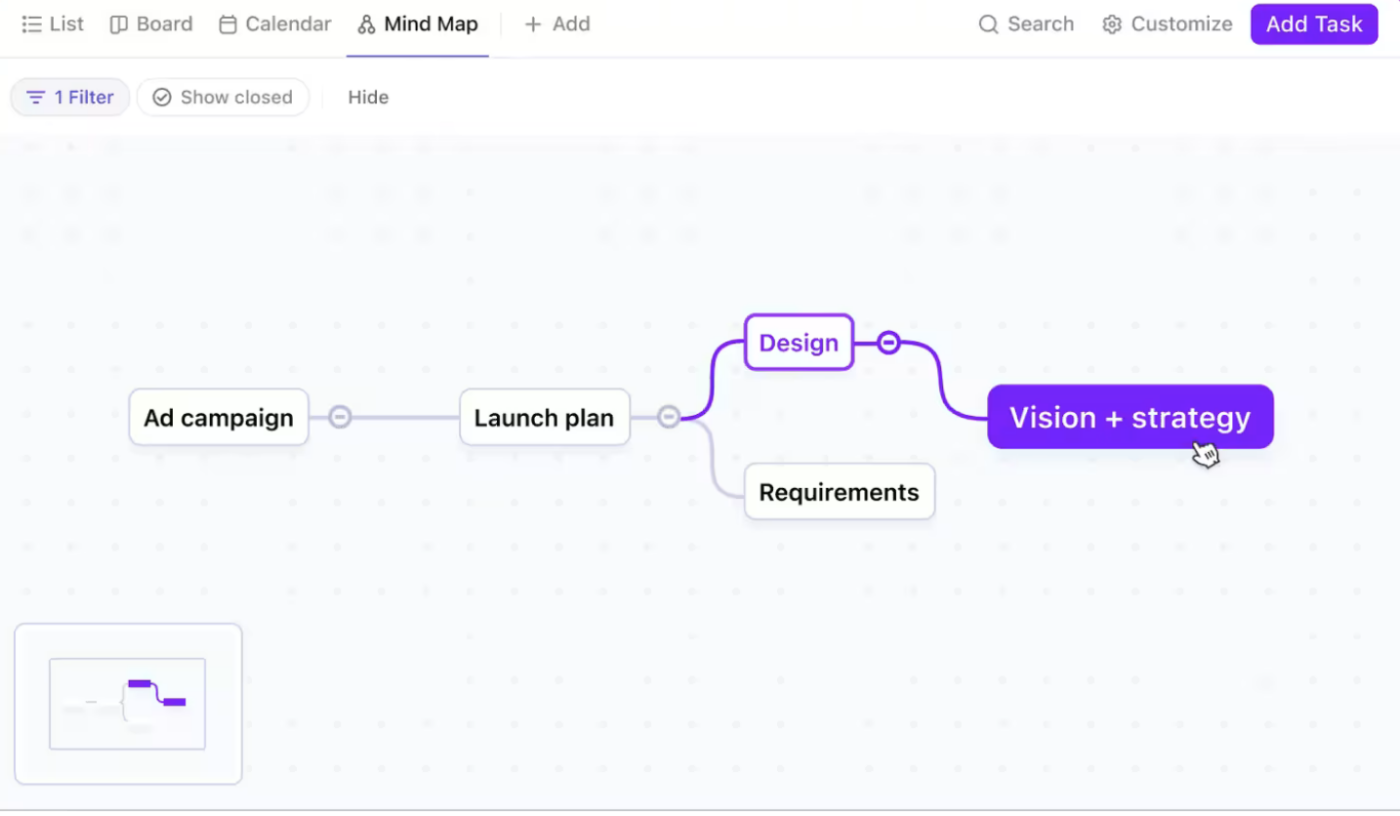
Tăng hiệu quả công việc với ClickUp
Mặc dù Slack nổi trội trong giao tiếp thời gian thực, nhưng các vấn đề như gửi tin nhắn chậm, hạn chế tải lên tệp, biểu tượng thông báo hiển thị ngay cả khi không có tin nhắn mới và tính năng tìm kiếm không hiệu quả có thể ảnh hưởng đến công việc của bạn. Nếu bạn đang gặp khó khăn với Slack, đã đến lúc khám phá các giải pháp thay thế Slack như ClickUp để thiết lập lại quy trình làm việc và hợp lý hóa hoạt động kinh doanh của bạn.
ClickUp nổi bật trong việc tạo ra một môi trường tập trung vào quy trình làm việc. Nó cung cấp một trung tâm cho giao tiếp và hợp tác nhóm, quản lý công việc, quản lý dự án, động não, đặt mục tiêu và tự động hóa quy trình làm việc.
ClickUp giúp bạn tiết kiệm thời gian và nỗ lực cần thiết để chuyển đổi giữa các ứng dụng và giúp bạn tập trung hơn vào mục tiêu của mình. Đăng ký miễn phí trên ClickUp ngay hôm nay để cải thiện hiệu quả công việc.